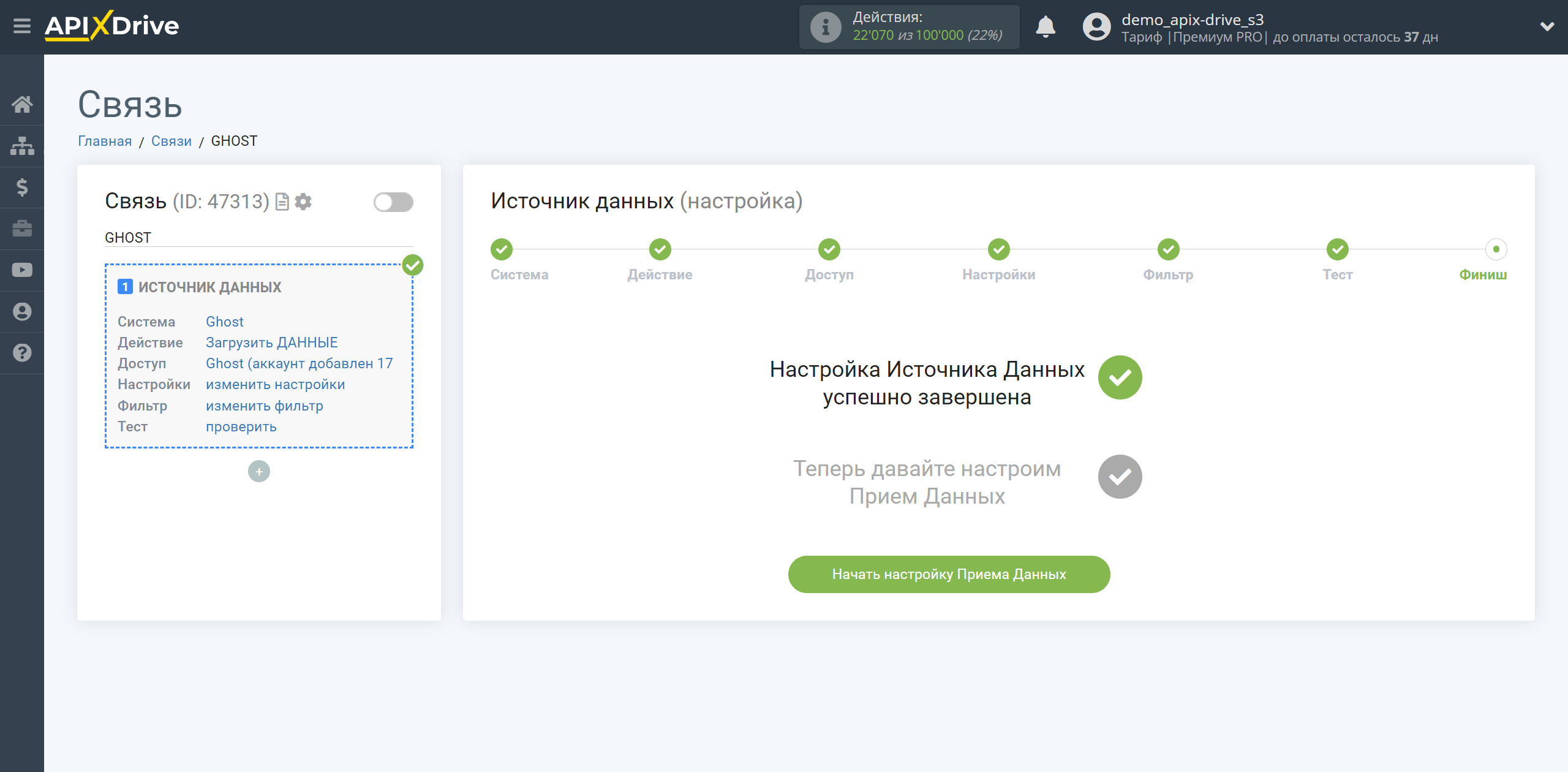Настройка Ghost
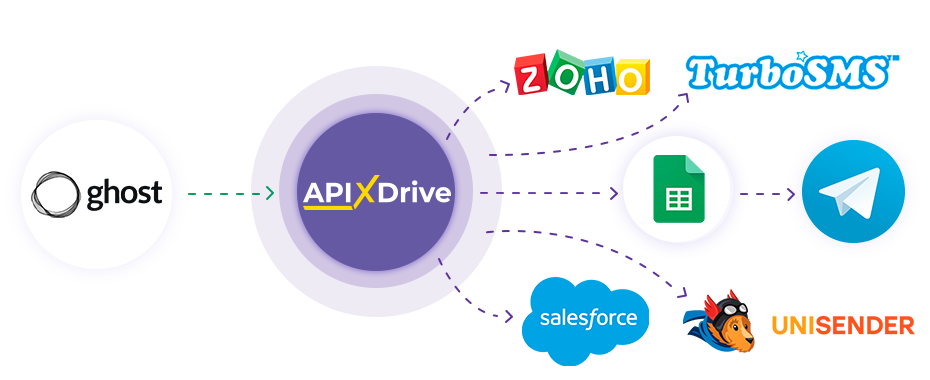
Интеграция позволит вам загружать данные по новым/обновленным, удаленным публикациям, новым подписчикам, тегам и другие данные из Ghost, передавая эти данные в другие системы. Например, вы можете передавать данные по новым публикациям в CRM или GoogleSheets и отправлять их в виде уведомлений себе или группе менеджеров. Вы также можете отправить данные в службу рассылки SMS или Email. Это позволит максимально автоматизировать передачу данных из Ghost в другие сервисы и системы.
Давайте пройдем весь этап настройки Ghost вместе!
Навигация:
1. Какие данные можно получать из Ghost?
2. Как подключить аккаунт Ghost к ApiX-Drive?
3. Ссылка для приема данных.
4. Пример данных по публикации.
Для того, чтобы начать настройку новой связи кликните "Создать связь".
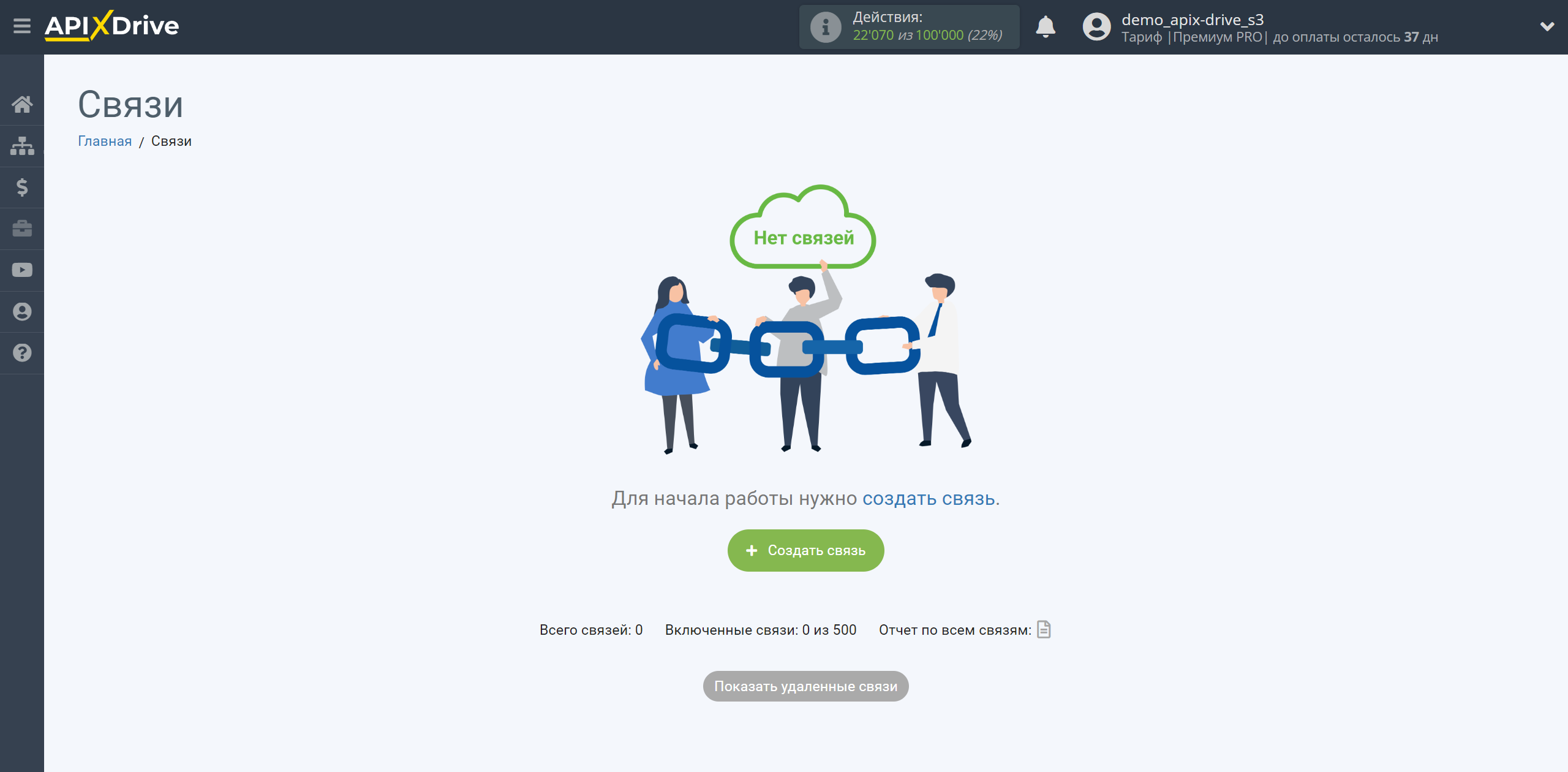
Выберите систему в качестве Источника данных. В данном случае, необходимо указать Ghost.
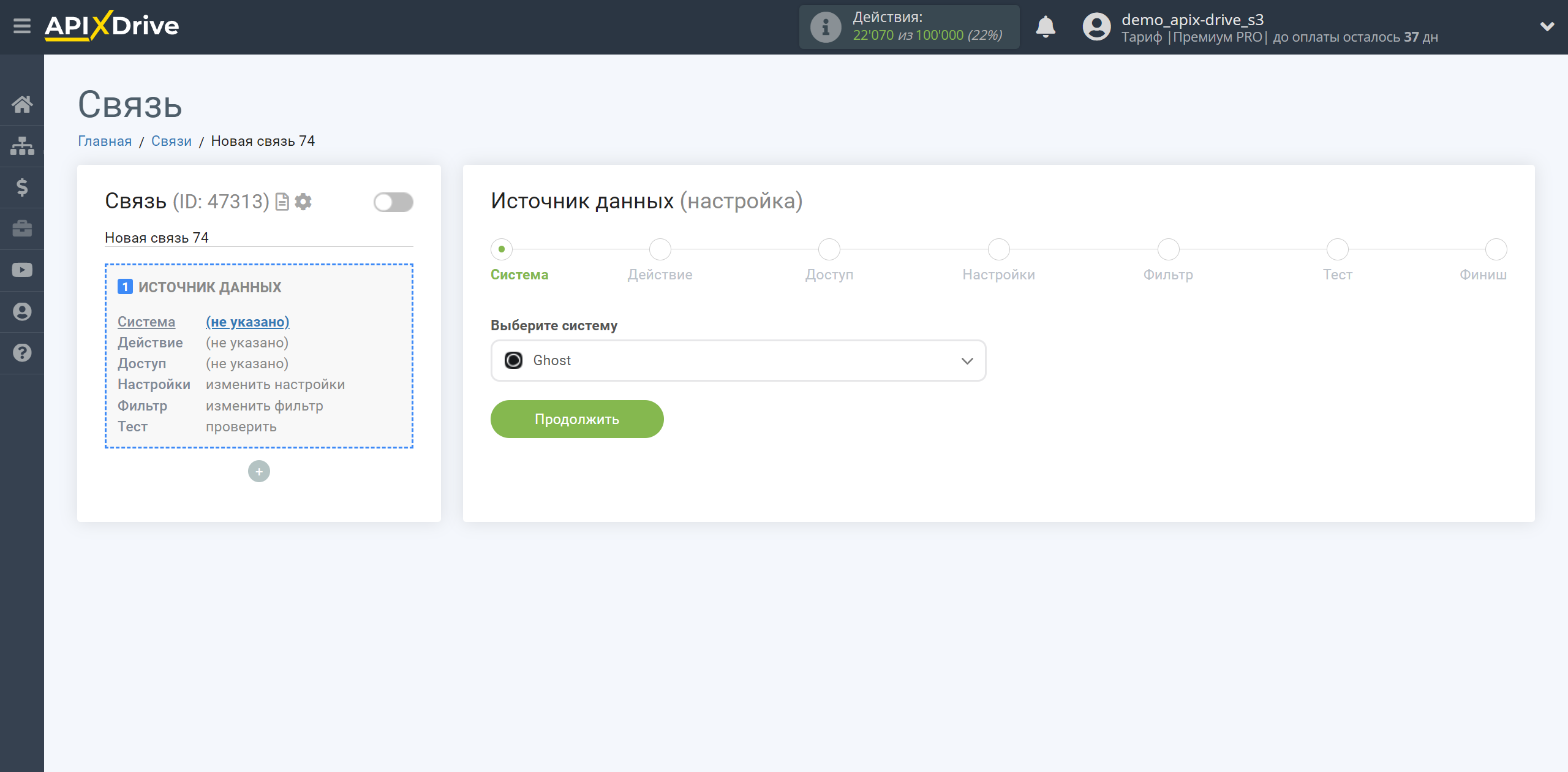
Далее, необходимо указать действие "Загрузить ДАННЫЕ".
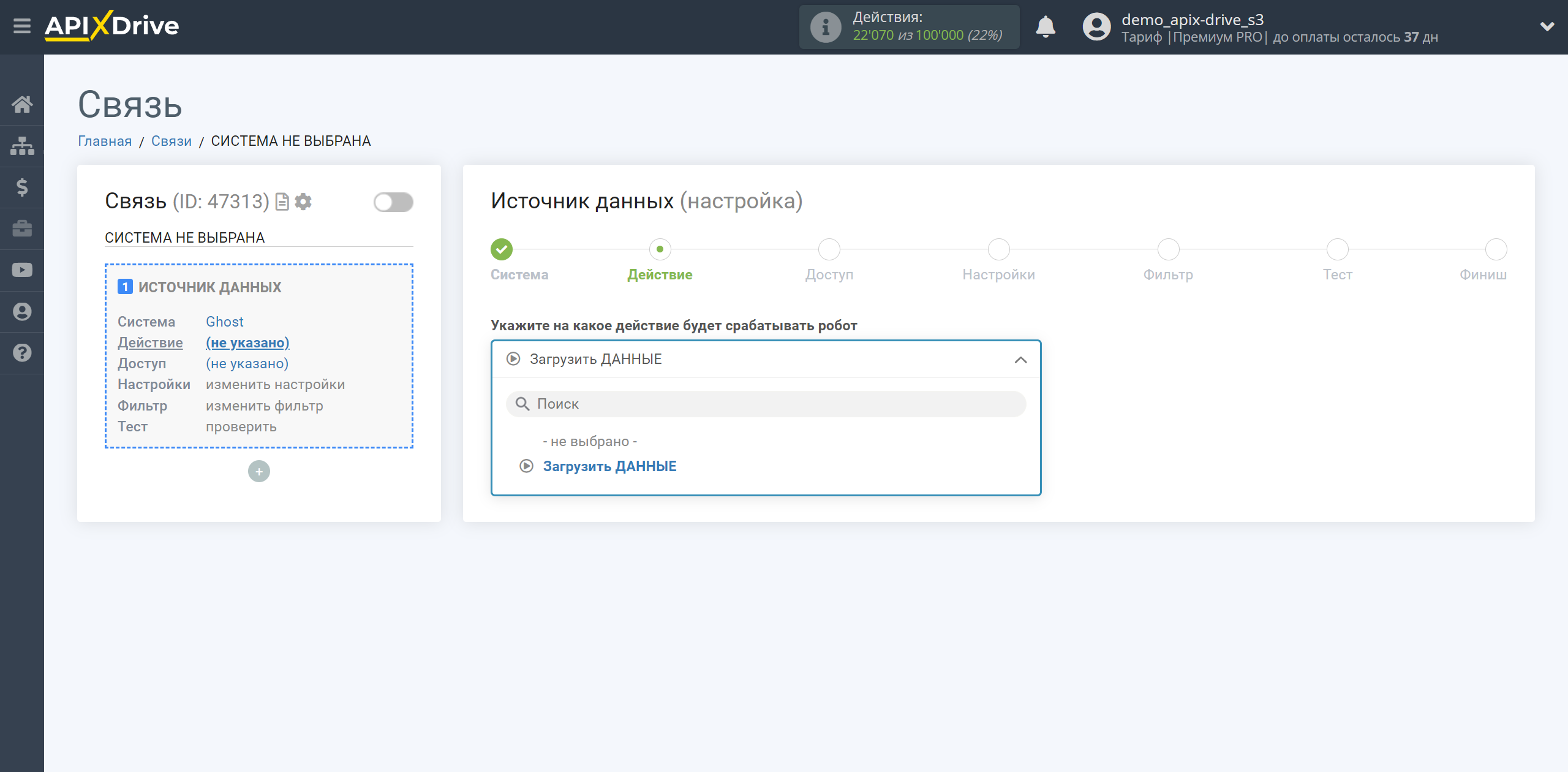
Следующий шаг - выбор аккаунта Ghost, из которого будет происходить выгрузка данных.
Если нет подключенных логинов к системе кликните "Подключить аккаунт".
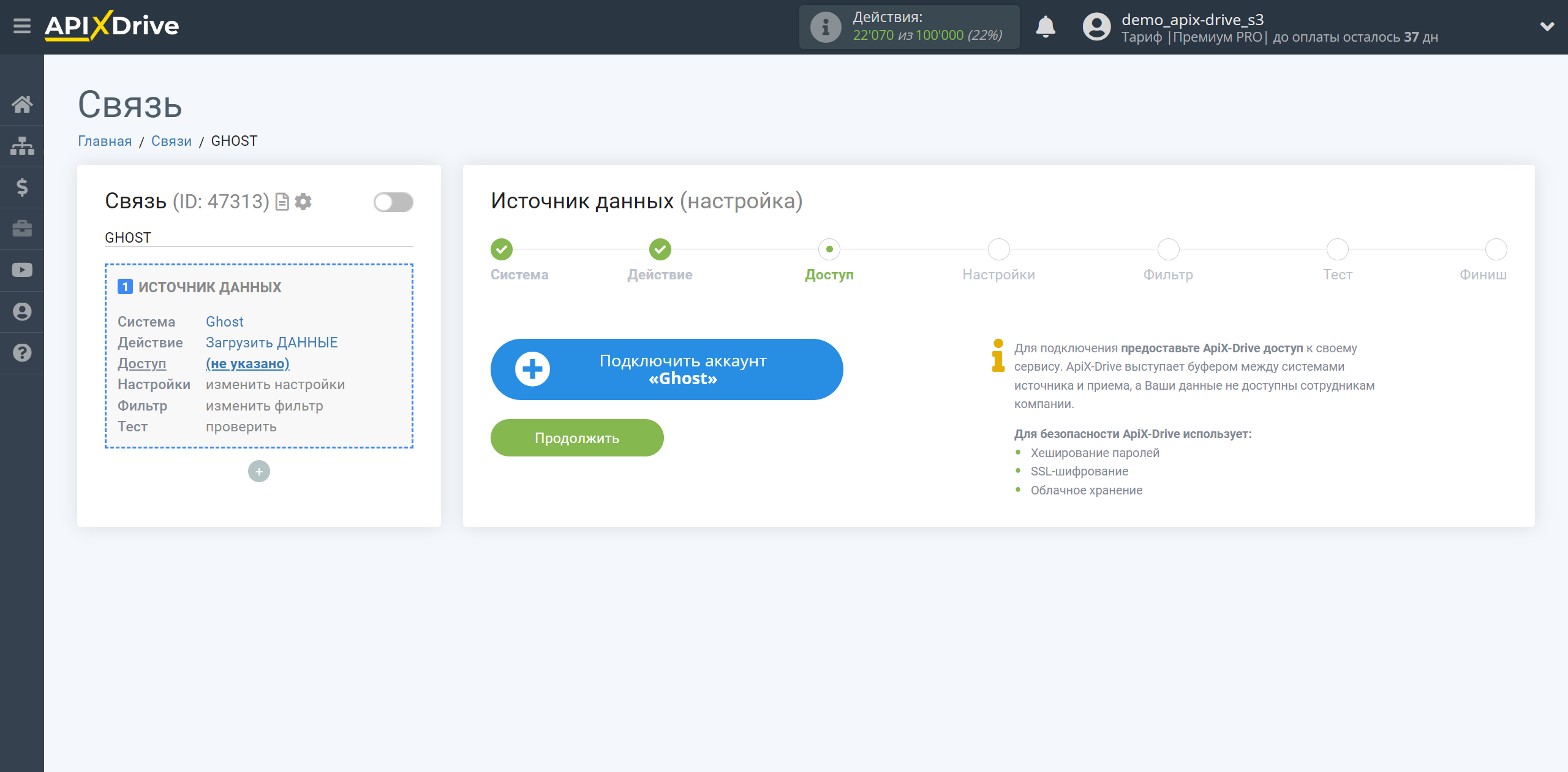
Укажите название вашего аккаунта (если необходимо) и кликните "Сохранить".
После этого перезагрузите страницу и выберите подключенный аккаунт, если этого не произошло автоматически.
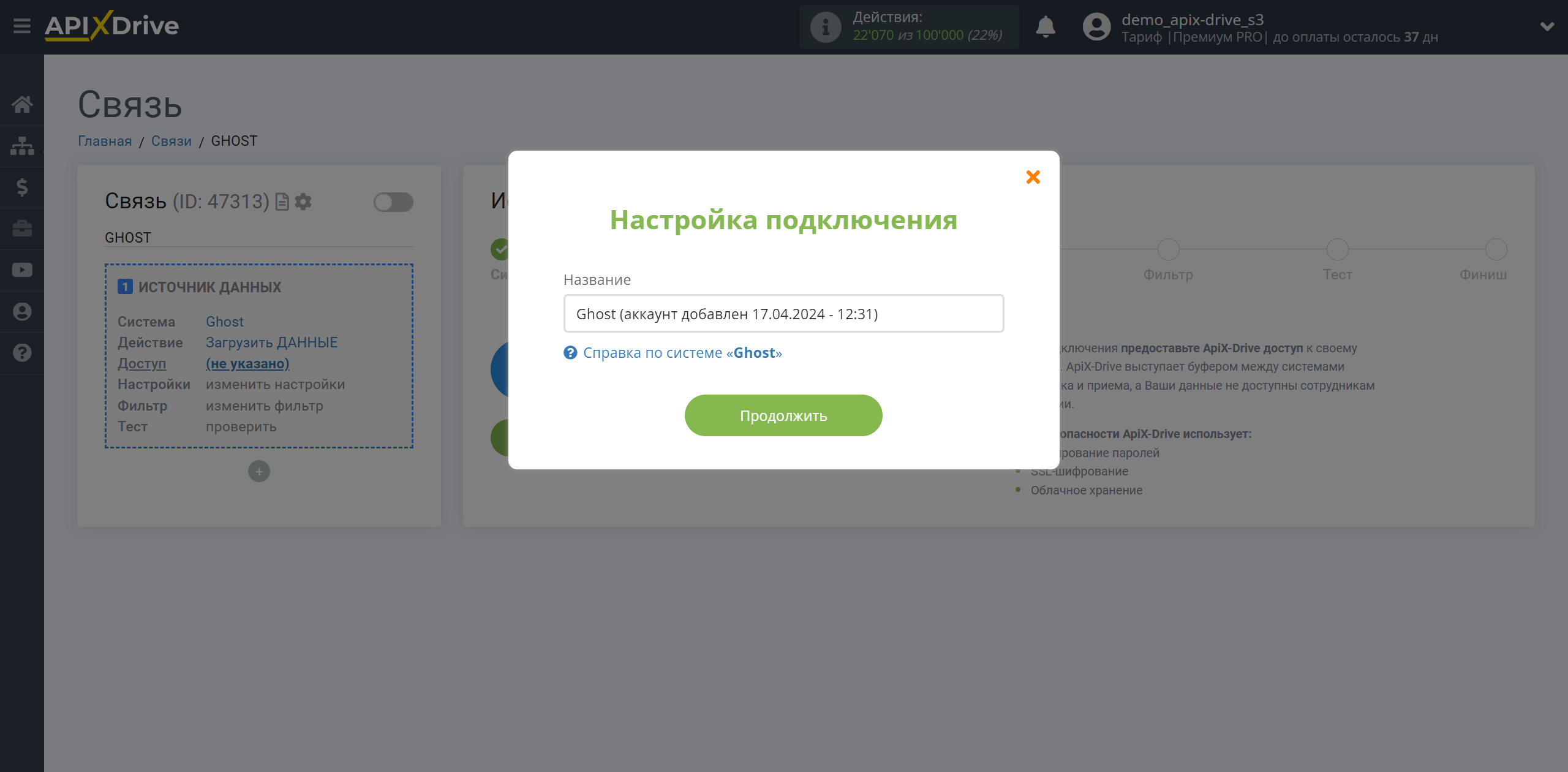
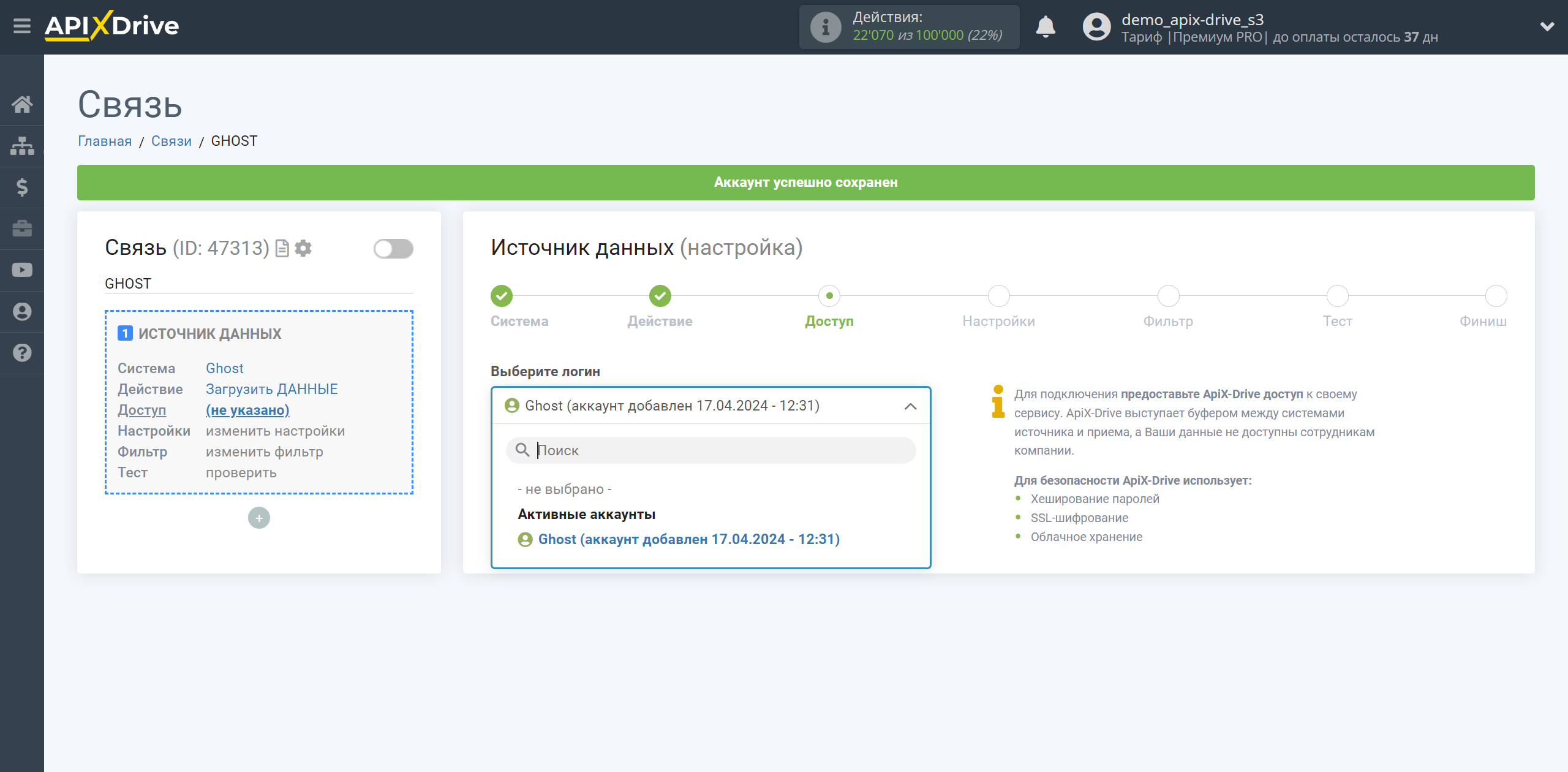
Скопируйте ссылку в поле "URL для приема данных" и перейдите в ваш личный кабинет Ghost.

Перейдите в Settings - шестерня внизу слева.
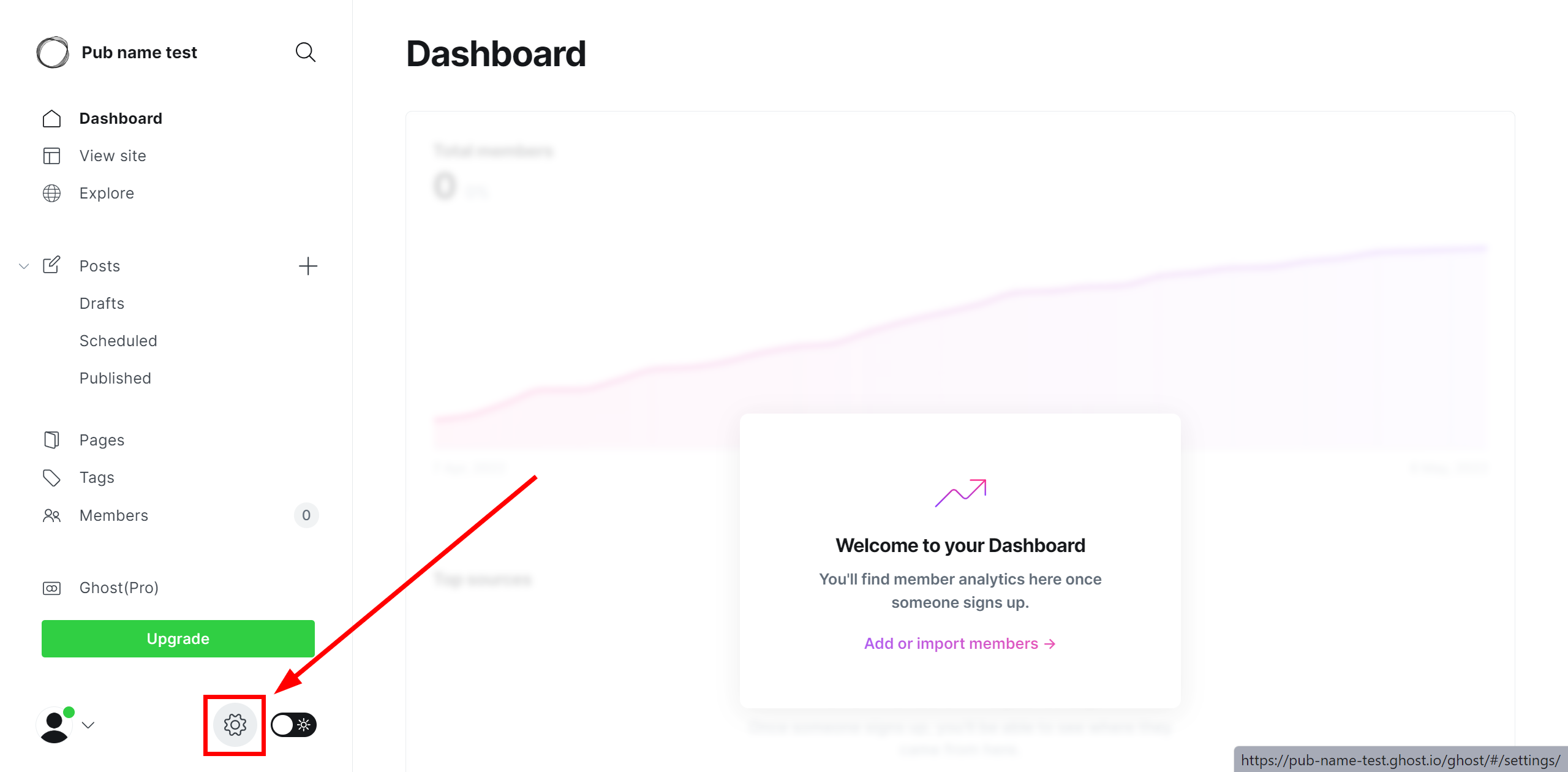
Далее перейдите в раздел Advanced - Integrations - Custom и нажмите Add custom integration.
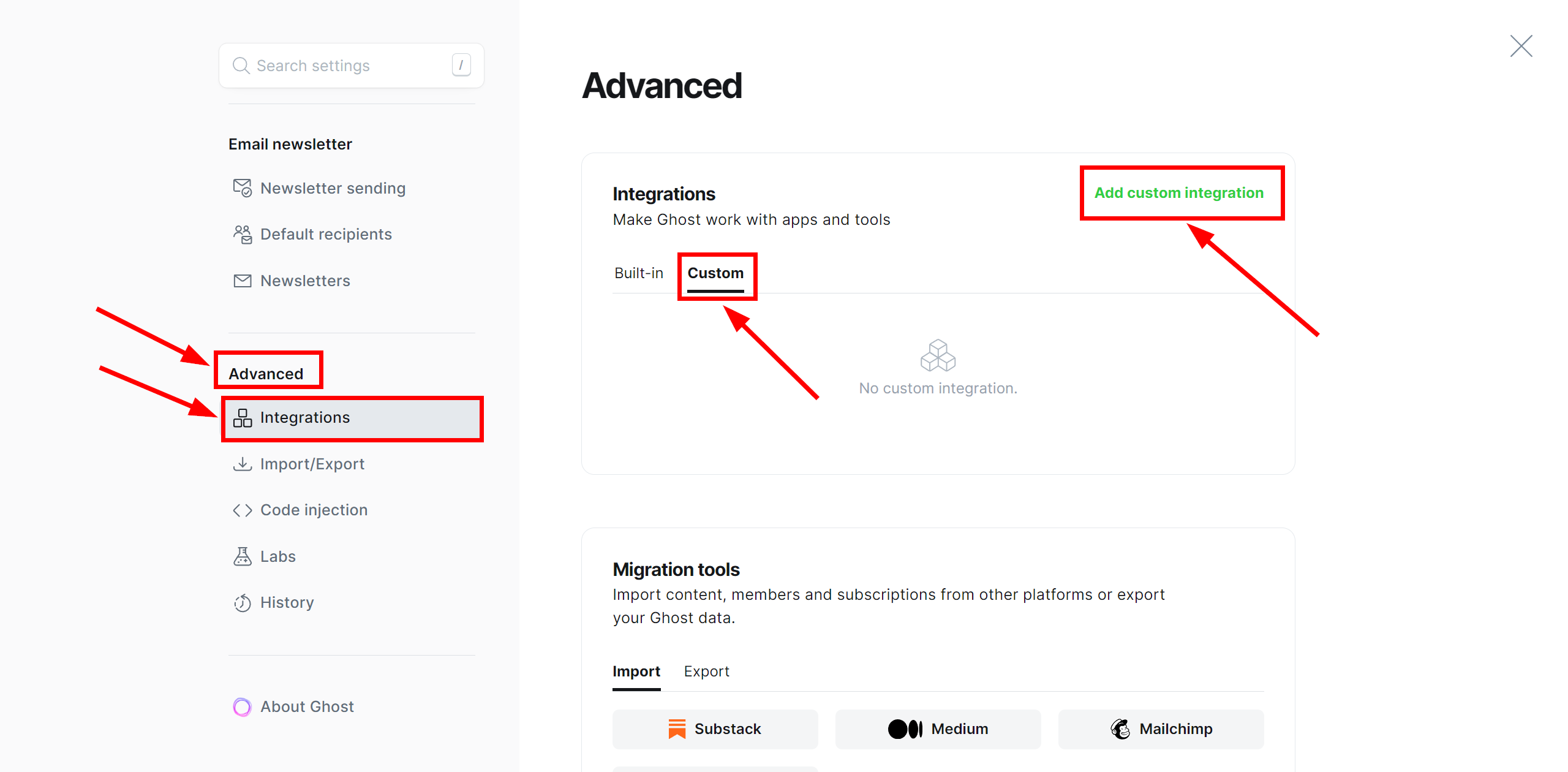
В поле Name дайте название вашему подключению и нажмите Add.
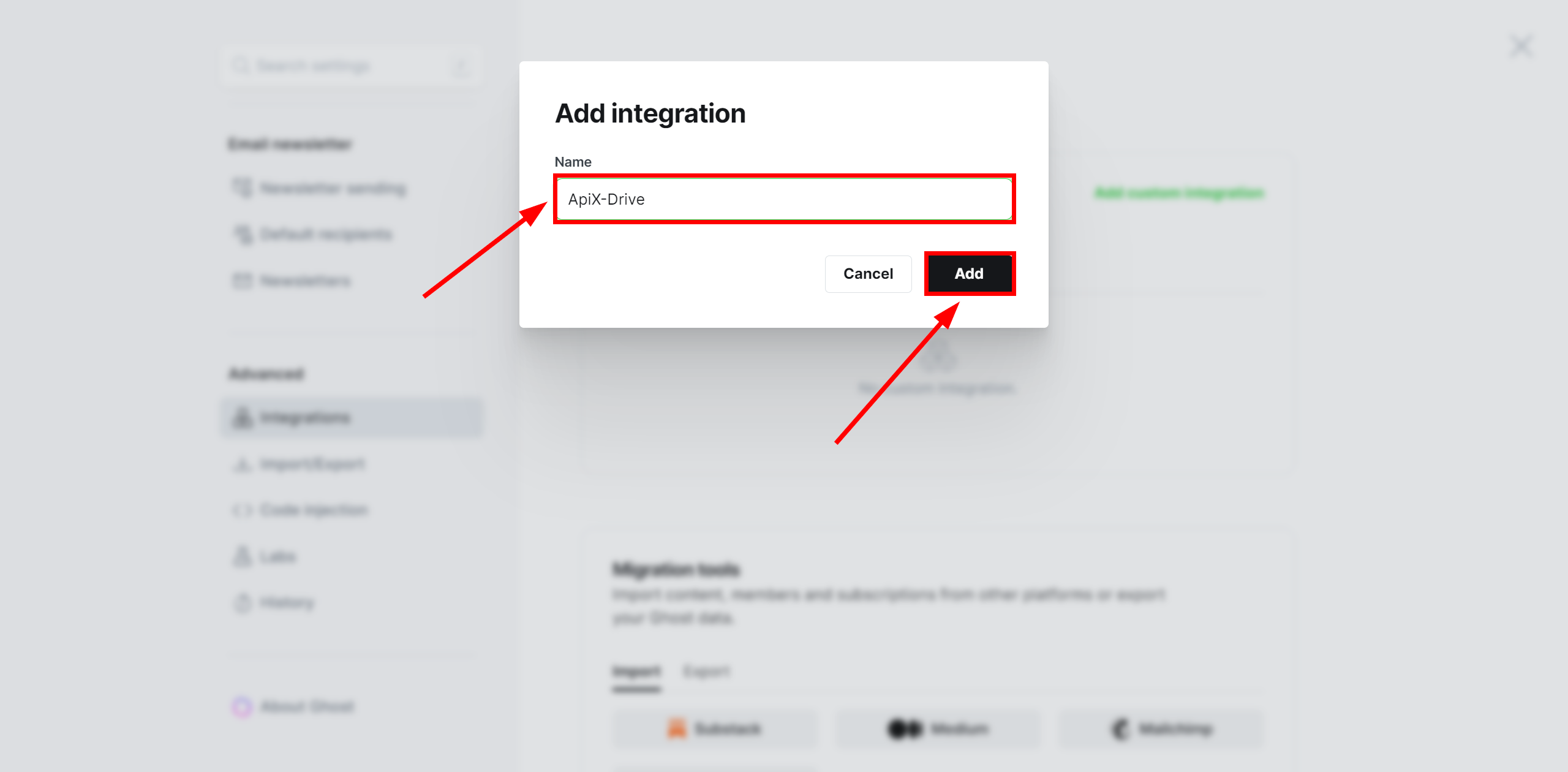
Нажмите Add webhook.
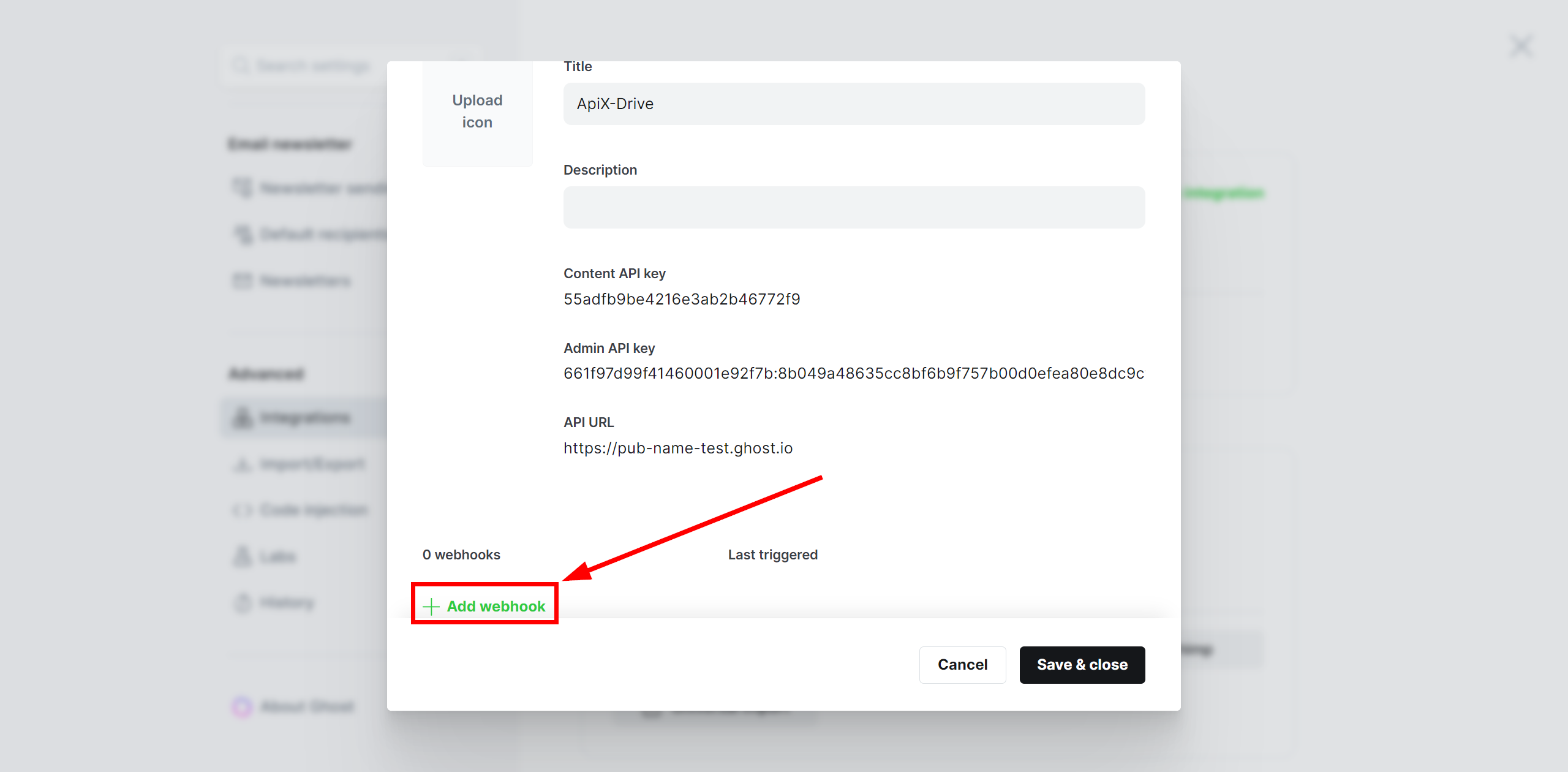
В поле Name дайте имя вашему подключению Webhook, далее выберите из выпадающего списка событие, при срабатывании которого данные будут отправлены на ссылку Webhook, в данном примере мы выбираем событие "Post created". Далее в поле Target URL вставьте ранее скопированную ссылку из ApiX-Drive. Также нажмите Add и Save & Close для сохранения.
Подключение передачи по Webhook завершено.
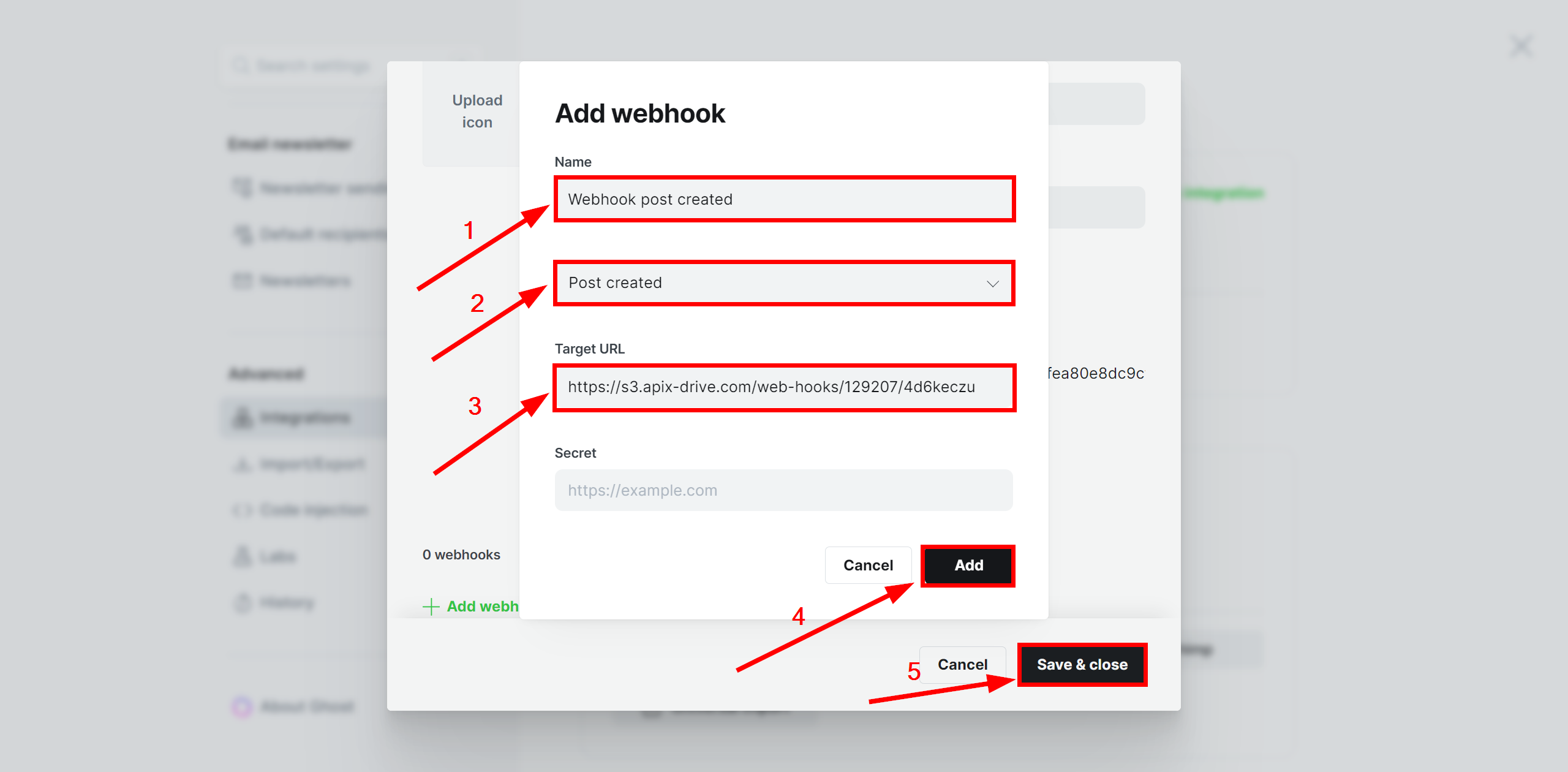
Обратите внимание! После настройки, в нашей системе сразу не будет тестовых данных и списка полей, т.к. на новый URL еще ничего не пришло.
Нужно, обязательно совершить событие, например, создать публикацию.
После этого, на этапе Проверить в Источнике данных отобразятся поля с данными.
Если этого не произошло, нажмите Загрузить тестовые данные из Ghost или повторите генерацию тестовых данных, или подождите некоторое время, данные приходят не сразу, а в течении 1 минуты.
Если необходимо, вы можете настроить Фильтр данных, либо кликнуть "Продолжить", чтобы пропустить этот шаг.
Для того, чтобы узнать как настраивается Фильтр данных перейдите по ссылке: https://apix-drive.com/ru/help/filtr-dannyh
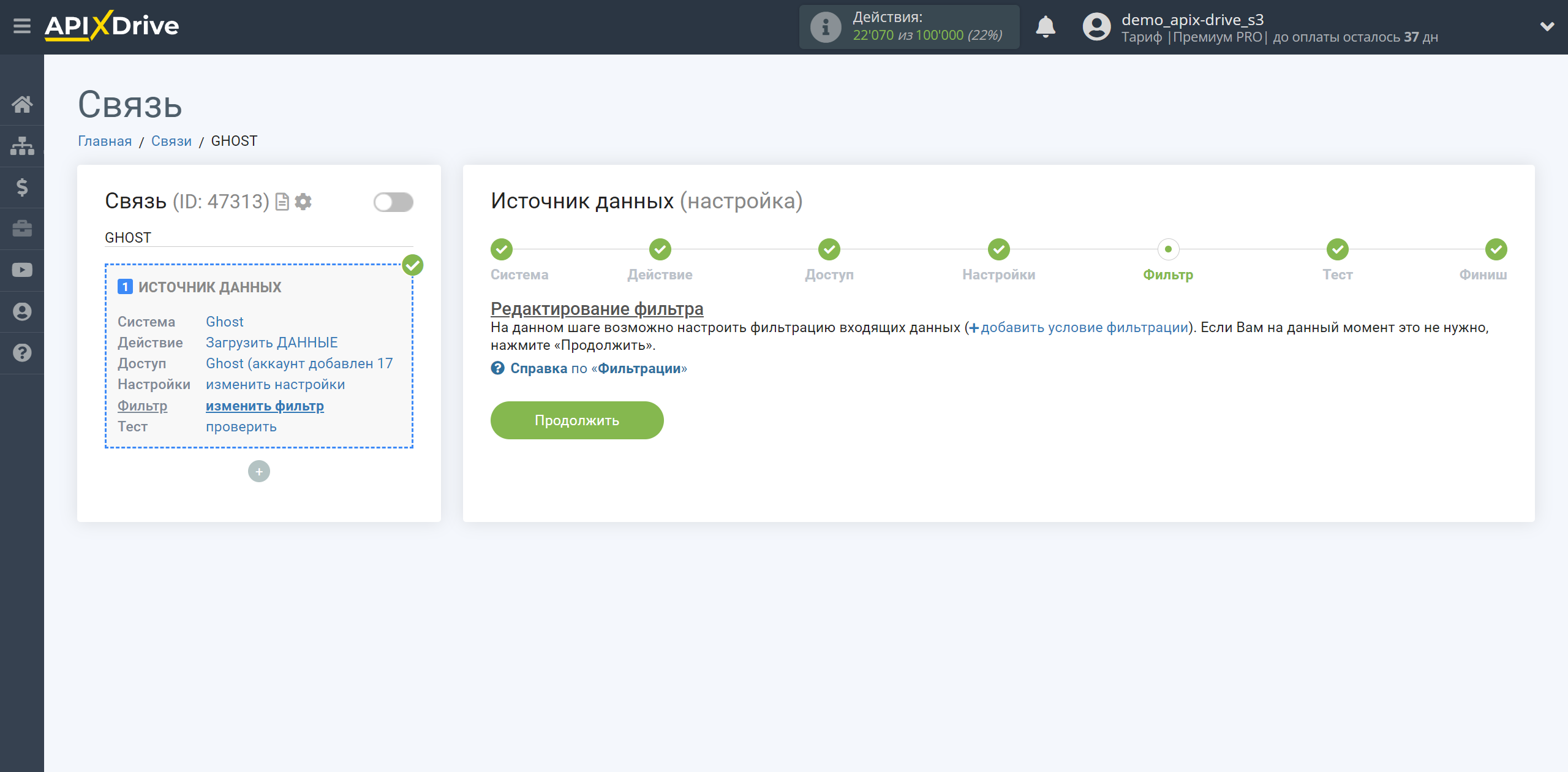
Теперь вы можете увидеть тестовые данные.
Если тестовые данные не появились автоматически - кликните "Загрузить тестовые данные из Ghost" или попробуйте сгенерировать действия в вашем Ghost на которые настроена работа связи.
Если вас все устраивает - кликните "Далее".
Обратите внимание! После настройки, в нашей системе сразу не будет тестовых данных и списка полей, т.к. на новый URL еще ничего не пришло.
Нужно, обязательно совершить событие, например, создать публикацию.
После этого, на этапе Проверить в Источнике данных отобразятся поля с данными.
Если этого не произошло, нажмите Загрузить тестовые данные из Ghost или повторите генерацию тестовых данных, или подождите некоторое время, данные приходят не сразу, а в течении 1 минуты.
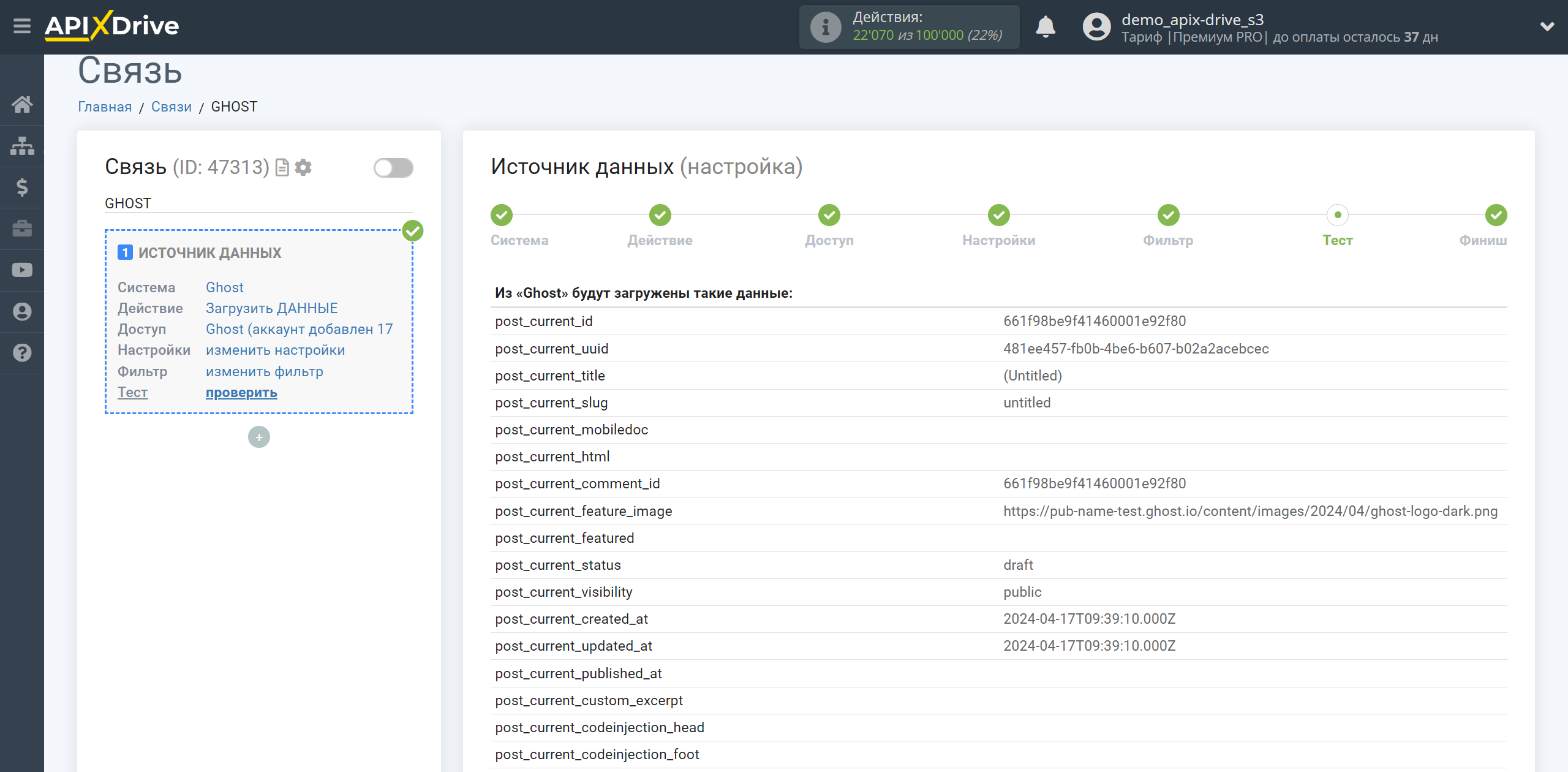
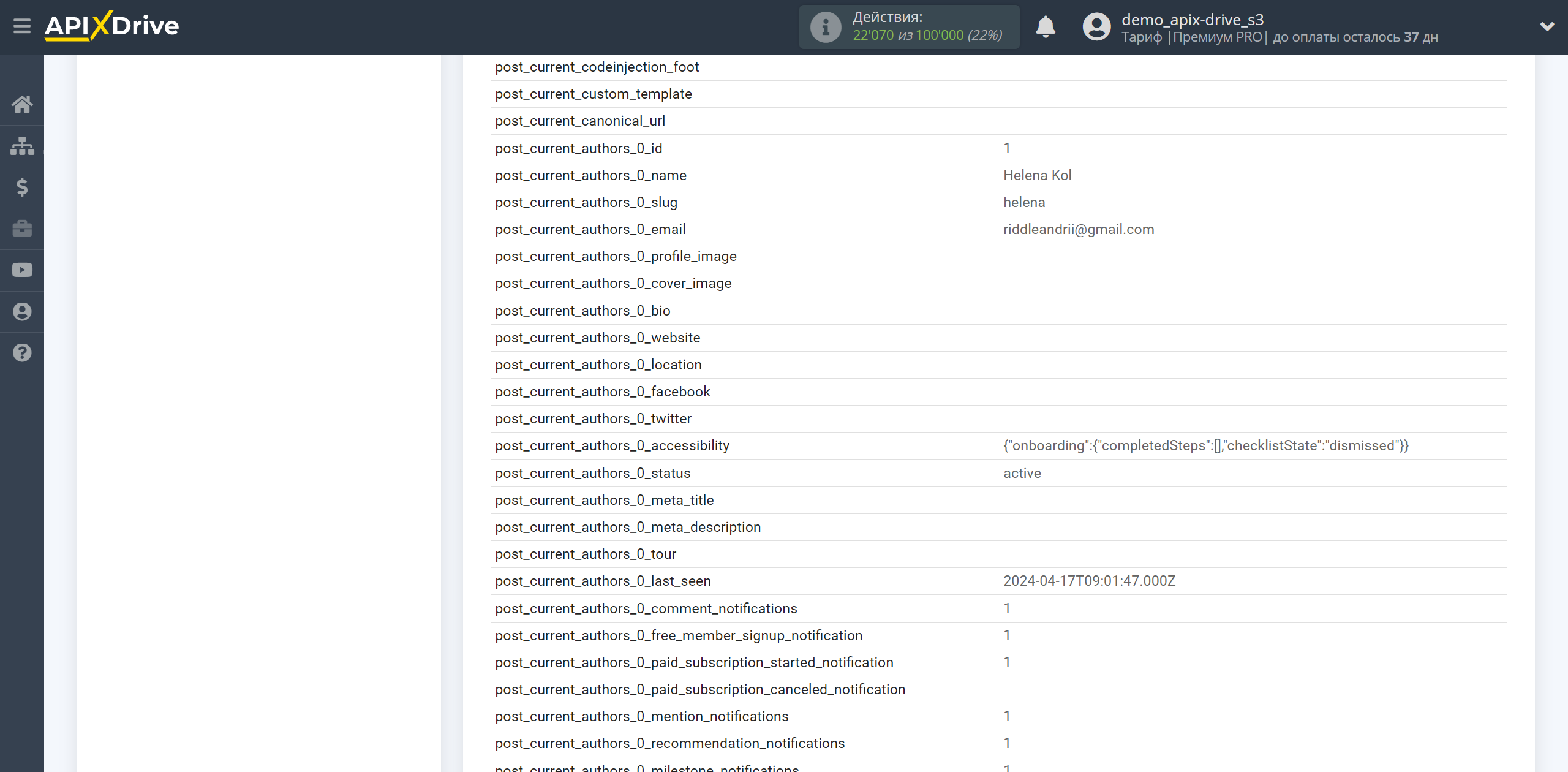
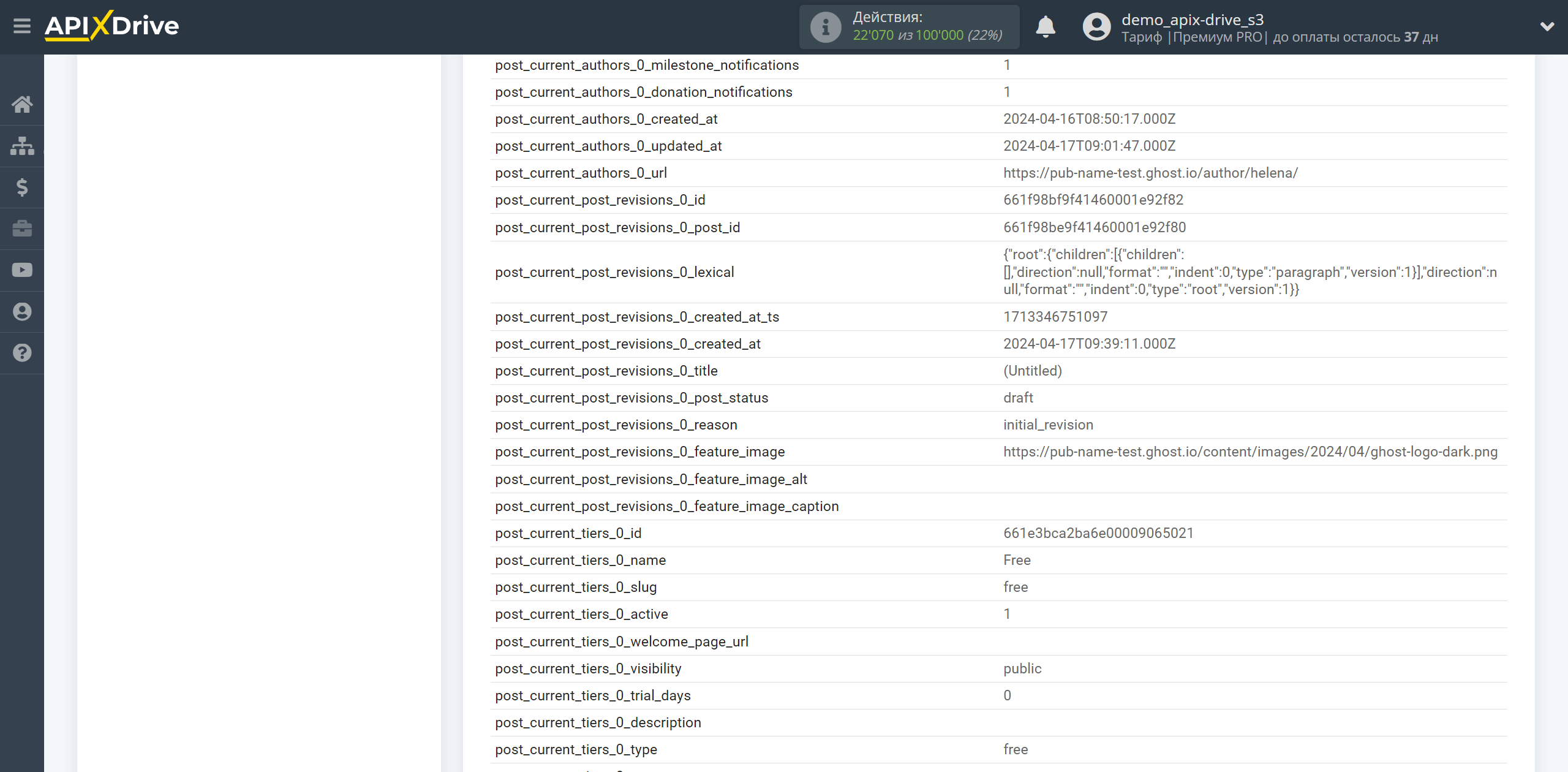
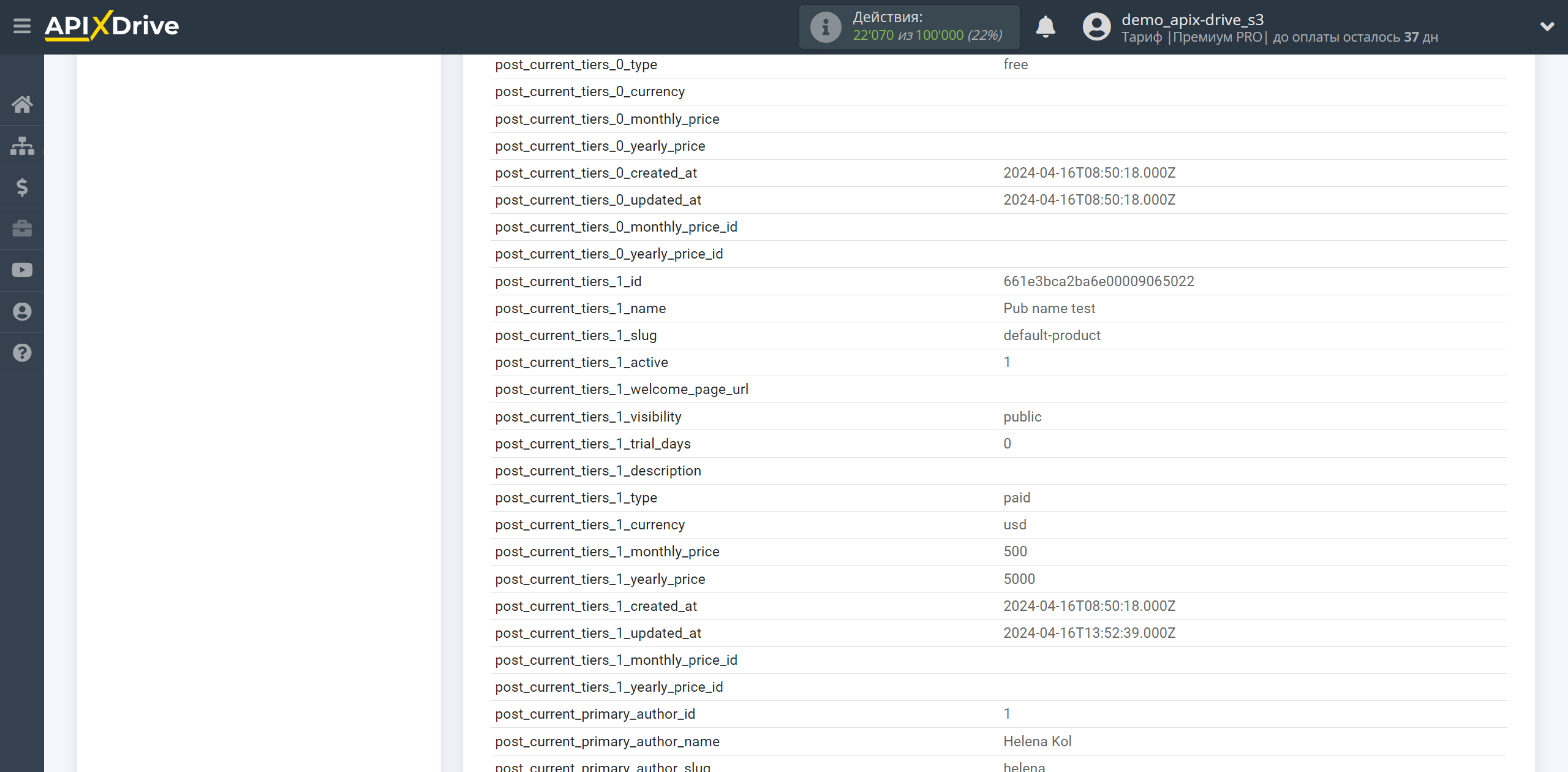
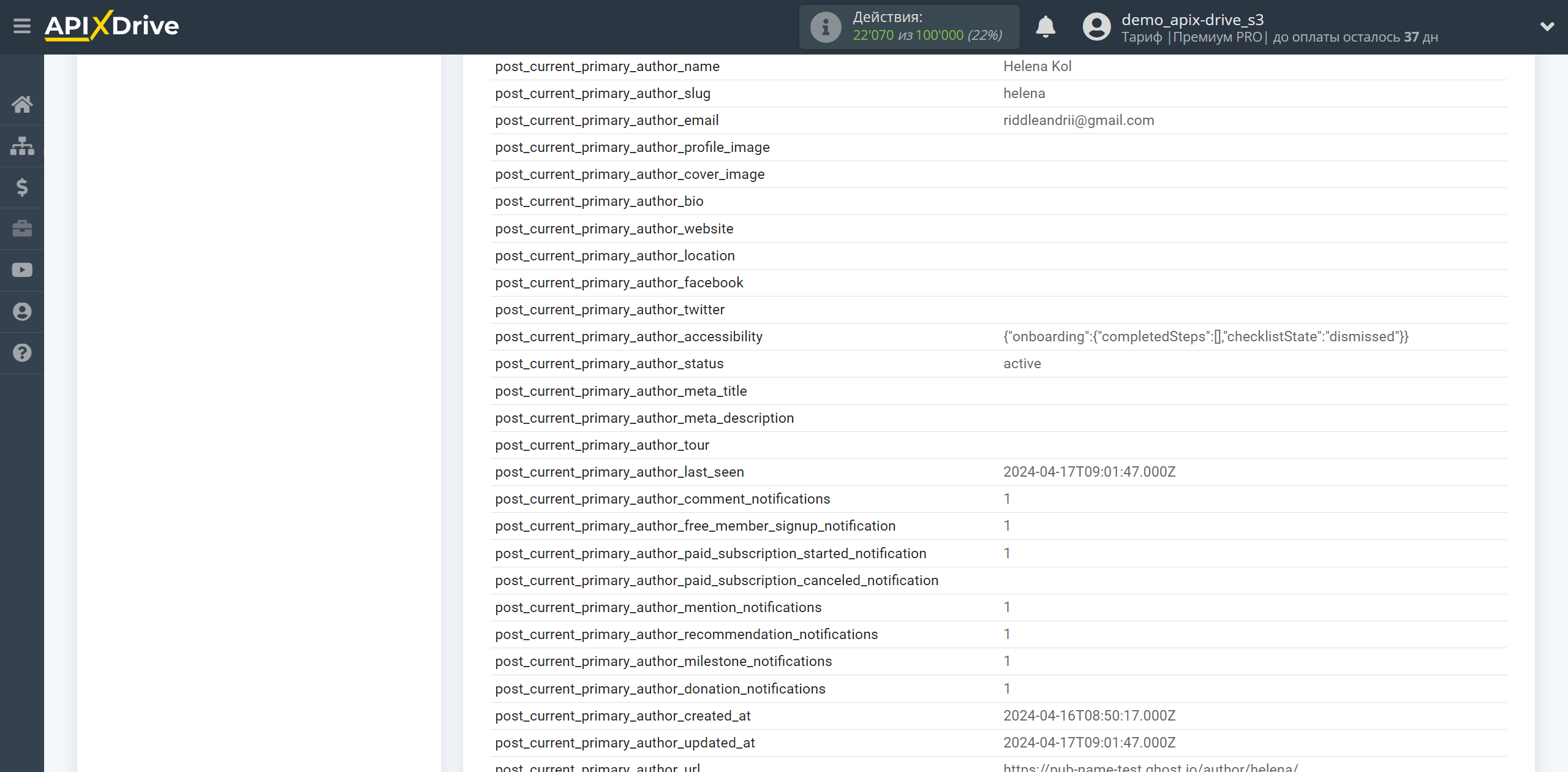
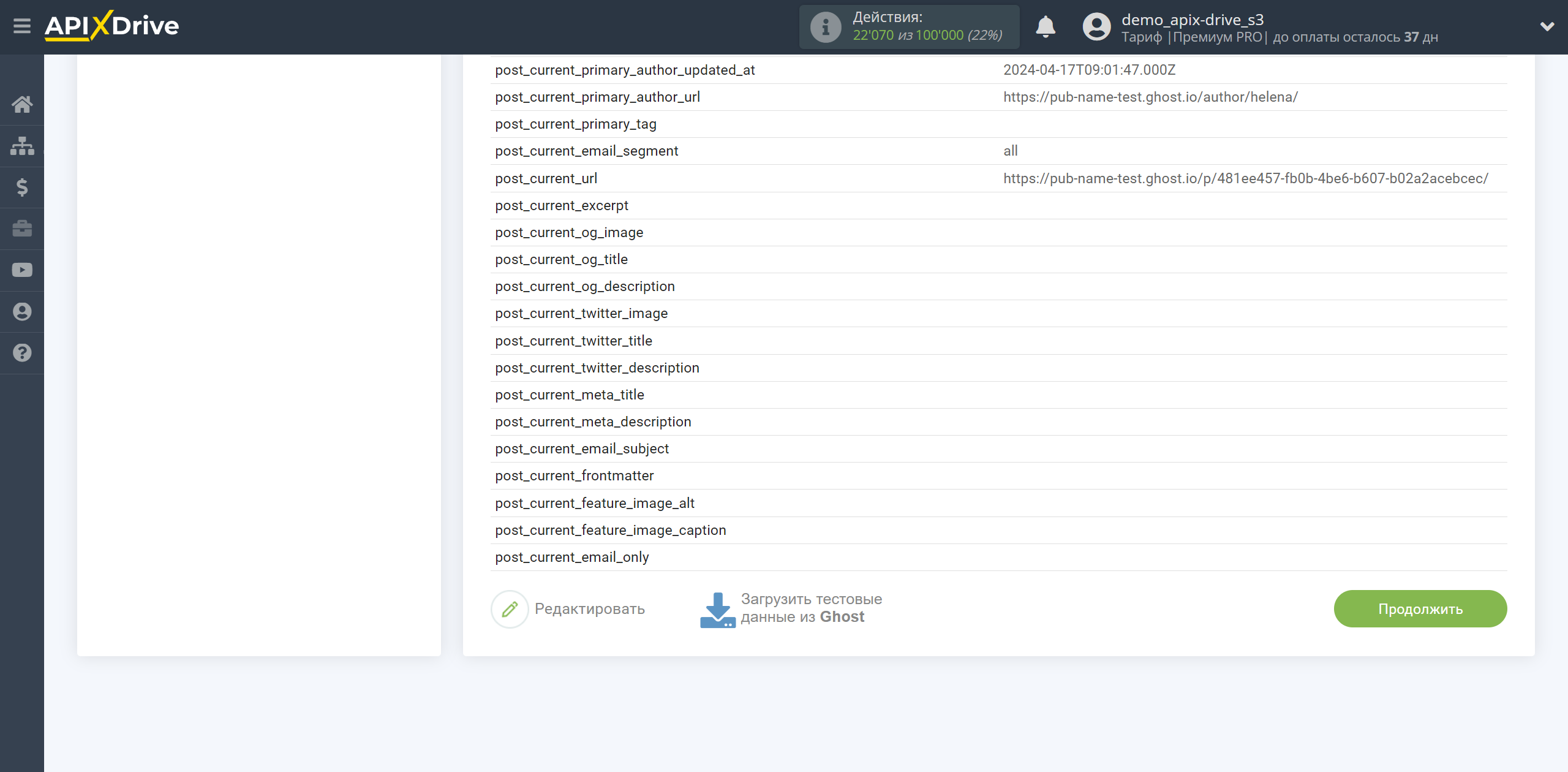
На этом вся настройка Источника Данных завершена! Видите как все просто!?
Теперь можете приступить к настройке системы Приема Данных.
Для этого проведите настройку самостоятельно или перейдите в раздел справки "Настройка сервисов", найдите необходимый вам сервис в качестве Приема Данных и следуйте рекомендациям по настройке.
Удачи!